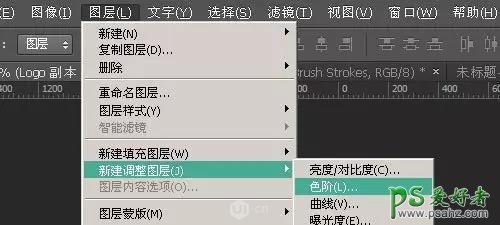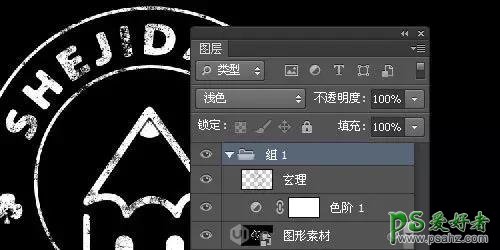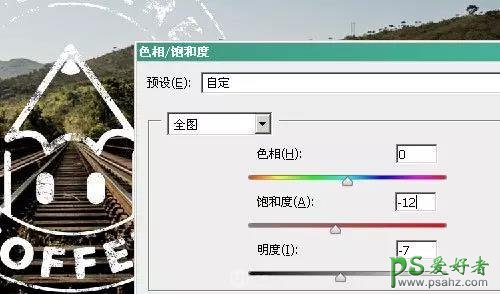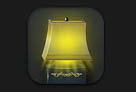当前位置:PS爱好者教程网主页 > PS照片处理 > 教程
Photoshop照片后期教程:制作带有图章水印风格的复古照片。(2)
时间:2020-02-17 10:30 来源:UI中国 作者:成长的蜕变 阅读:次
第4步:选择主菜单“图层” > “新建调整图层” > “色阶”,改变这些值,直到你看不到模糊效果。然后再选主菜单 “图层” > “创建剪贴蒙版”。
第5步:在顶部创建一个图层,然后通过一些肮脏笔刷或纹理实现类似印章质感。
第6步:将所有层合屏成一个组,(选择所有图层,按快捷键CTRL+G),将这个组的混合模式改为“浅色”。
第7步:添加背景照片,在组下方插入一张你喜欢的照片,照片现在比较明亮,我们通过色阶调整一下,根据图像细微调整(“图像” > > “调整” > “色相/饱和度”)
第8步:选择主菜单“图像” > “调整” > “色阶” 将图像再变暗一些。
最新教程
推荐教程